Vous pouvez créer des conditions de filtrage lorsque vous ajoutez des données à partir de fichiers. Cela permet de sélectionner un sous-ensemble de données à charger. Cette technique peut s'avérer pratique si vous souhaitez réduire la quantité de données chargées ou n'utiliser que des données spécifiques, telles que les ventes supérieures à 40 000 $.
La première fois que vous ajoutez des données à partir d'un fichier à l'étape Ajouter des données, vous pouvez appliquer des conditions de filtrage en cliquant sur Filtres.
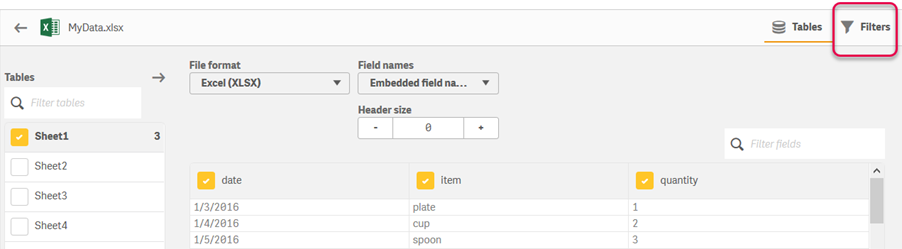
Par la suite, vous pourrez modifier les conditions en cliquant sur la table dans le Gestionnaire de données, puis en choisissant Éditer cette table. Cliquez sur Sélectionner les données depuis la source, puis sur Filtres.
Une fois que vous avez ajouté les données à l'application et activé les conditions de filtrage souhaitées, vous pouvez charger les données dans l'application.
Les conditions de filtrage disponibles sont les suivantes :
- =
- >
- <
- >=
- <=
Tenez compte des points suivants lors du filtrage des données. Des exemples sont présentés ci-dessous.
- Vous pouvez appliquer les conditions de filtrage à des nombres, des dates ou du texte.
- Les caractères génériques ne sont pas pris en charge.
- Vous pouvez appliquer plusieurs conditions à la fois. Cependant, les conditions conflictuelles au sein d'un même champ risquent d'aboutir à l'absence de données renvoyées.
- Les conditions sont appliquées par ordre alphabétique aux données textuelles. Les conditions sont sensibles à la casse.
- Il est possible d'utiliser plus d'une lettre pour les données textuelles. Par exemple, >ct renverra le mot cup, tout comme >=cu. Notez que >c renverra également cup.
- Lorsque vous utilisez plusieurs conditions =, elles doivent toutes être définies sur vrai pour renvoyer des valeurs. Cependant, lorsque vous appliquez plusieurs conditions = à un même champ, toutes les valeurs définies sur vrai sont renvoyées.
- Les conditions < et >, lorsqu'elles sont combinées, doivent toutes être définies sur vrai pour renvoyer des valeurs. Si ces conditions sont combinées à =, toutes les conditions doivent être définies sur vrai.
- Les conditions <= et >=, lorsqu'elles sont combinées, doivent toutes être définies sur vrai pour renvoyer des valeurs. Si ces conditions sont combinées à =, toutes les conditions doivent être définies sur vrai.
- Les filtres appliqués aux champs de date provenant de fichiers QVD ne sont pas pris en charge.
Exemples
Ces exemples utilisent les valeurs suivantes à partir d'un champ unique (une colonne dans une table) : cup, fork et knife.
- Conditions :
- =cup
- =fork
- =knife
- Renvoie : cup, fork, knife
- La condition d'égalité renvoie toutes les valeurs vraies.
- Conditions :
- >b
- <d
- Renvoie : cup
- La lettre c est à la fois supérieure à b et inférieure à d.
- Conditions :
- <b
- >d
- Renvoie : aucune valeur
- Il est impossible de trouver des valeurs à la fois inférieures à b et supérieures à d.
- Conditions :
- =fork
- >g
- Renvoie : aucune valeur
- Il est impossible de trouver des valeurs à la fois égales à fork et supérieures à g.
Pour plus d'informations sur l'ajout de données, voir :
